
On niin helppoa löytää mielenkiintoisia asioita lukea verkossa, mutta on hankalaa löytää aika lukea niitä. Onneksi on helppoa lähettää kaikki nämä hienot artikkelit Kindle-laitteellesi, jotta voit lukea ne sopivana ajankohtana.
On tonnia työkaluja, jotka tarjoavat jonkinlaisen lähetyksen Kindle-toimintoon, mutta ne eivät kaikki ole luotu tasa-arvoisiksi. Sen sijaan, että annamme sinulle yhden ratkaisun ja kutsumme sitä päiväksi, korostamme muutamia työkaluja, joita olemme käyttäneet vuosien varrella menestyksekkäästi, ja ehdotamme (heidän pitkäaikaisen kokemuksensa ja vakautensa perusteella), että voit valita sellaisen, joka sopii parhaiten työnkulkuun. Ensimmäinen on Tinderizer, yksinkertainen yhden napsautuksen artikkelin muotoilija. Toinen käyttää Instapaperin tai Pocketin kaltaista palvelua, jonka avulla voit tallentaa artikkelisi myöhemmin Kindlen lukemista varten ja iOS- ja Android-mobiilisovelluksissa.
Lähetys yhdellä napsautuksella Tinderizerin kanssa
LIITTYVÄT: Kuinka tarkistaa Kindle-kirjastokirjat ilmaiseksi
Jos etsit kaikkein kuolleimpia työkaluja, suosittelemme, että tarkistat Tinderizer (aiemmin tunnettu nimellä Kindlebility).
Se on ollut käytössä vuodesta 2011 (olemme käyttäneet sitä siitä lähtien ongelmitta) ja projekti on täysin avoimen lähdekoodin. Jos olit niin taipuvainen, voit ladata lähdekoodin, lukea sen läpi ja jopa isännöidä omaa henkilökohtaista Tinderizer-järjestelmääsi yksityiselle palvelimellesi ylläpitääksesi järjestelmän täydellistä hallintaa.
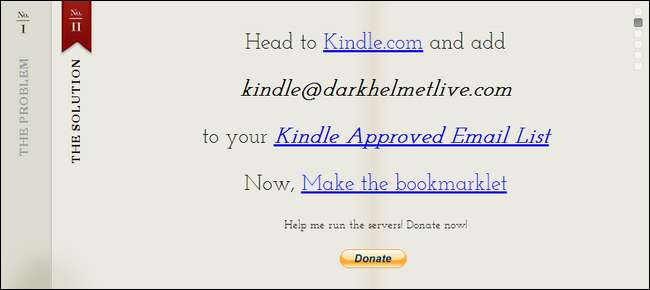
Tinderizer on kirjanmerkki ja täysin selaimen / käyttöjärjestelmän agnostinen. Niin kauan kuin käytät modernia verkkoselainta, voit käyttää sitä. Kun luet artikkelia, voit napsauttaa yhtä painiketta lähettääksesi sen Kindle-laitteellesi, alustettuna ja optimoituna.
LIITTYVÄT: Kuinka siirtää tiedostoja, verkkosivustoja, sarjakuvia ja RSS-syötteitä Amazon Kindle -palveluun
Voit käyttää Tinderizer-ohjelmaa käymällä pääsivulla ja seuraamalla pienen kuusivaiheisen kävelyn läpi. Sinun on kirjauduttava Amazon-tilillesi ja navigoit osoitteeseen Tilisi> Hallinnoi sisältöäsi ja laitteitasi ja napsauta Asetukset-välilehteä.
Vieritä alas Hyväksytyt henkilökohtaisten asiakirjojen sähköpostilista -osiossa. Tässä sallittujen luetteloon lisätään sähköpostiosoitteet, joille haluat antaa luvan lähettää asiakirjoja Kindle-tilillesi. Napsauta Lisää uusi hyväksytty sähköpostiosoite ja kirjoita [email protected] seuraavasti:
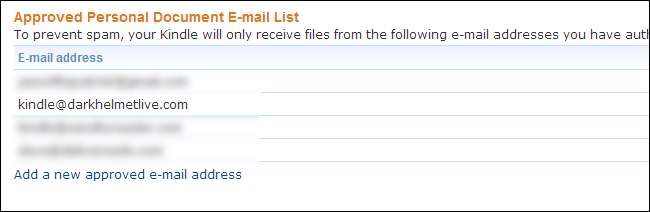
Kun olet lisännyt Tinderizer-sähköpostin sallittujen luetteloon, seuraava vaihe on luoda mukautettu kirjanmerkki. Ota ensin Kindle-sähköpostiosoitteesi. Löydät Kindle-sähköpostisi samalla sivulla, jonka olet luonut sallittujen luetteloon. Katso Asetukset-välilehden yläosasta "Lähetä-Kindle-sähköpostiasetukset". Sieltä sinun on löydettävä tietty sähköpostiosoite, joka on linkitetty Kindleen, jolle haluat lähettää asiakirjat (tyypillisesti se on etunimesi [email protected] ja sen muunnelma, kuten etunimen [email protected] toissijaisille Kindle- ja Kindle-sovelluksillesi).
Kirjoita osoite Tinderizeriin ja luo kirjanmerkki napsauttamalla seuraavaa.
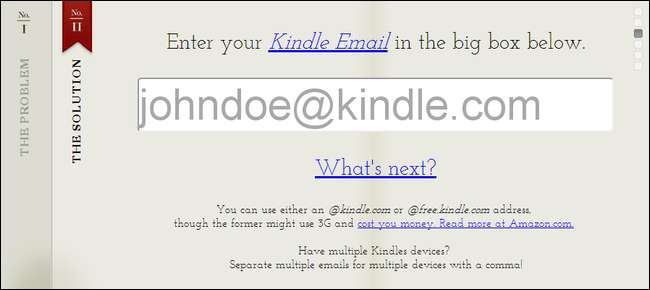
Vedä se valtava "Lähetä minun syttyäni!" -linkkiä napsauttamalla pitkään selaimen työkaluriville.
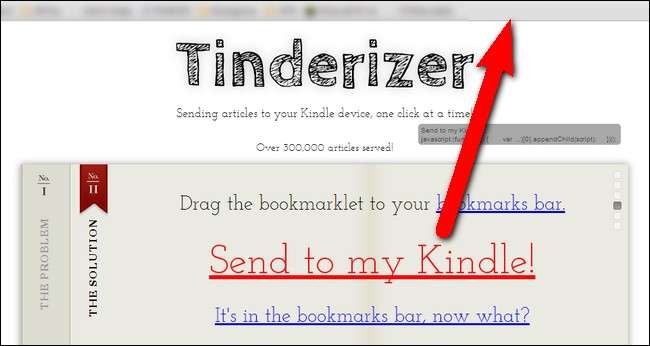
Kun kirjanmerkki on paikallaan, voit napsauttaa sitä lukiessasi mitä tahansa artikkelia, jonka haluat lähettää Kindleesi. Kun teet niin, näet vasemmassa yläkulmassa pienen ilmoitusikkunan, joka kertoo sinulle mitä tapahtuu:
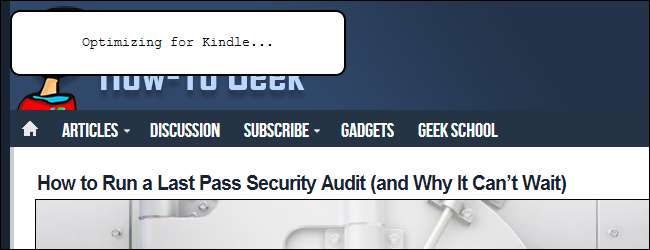
Varmista, että Kindle on yhteydessä joko Wi-Fi- tai 3G-verkkoon. Uuden kohteen pitäisi latautua automaattisesti (valitse Valikko> Synkronoi ja tarkista uusia kohteita, jos se ei tule näkyviin). Tässä on kuvakaappaus siitä, kuinka mukava yksi artikkeleistamme näyttää:

Kun kirjanmerkki on asetettu, voit jatkaa ... ikuisesti. Olemme käyttäneet Tinderizeria vuodesta 2011 lähtien, ja ainoa kerta, kun meidän on pitänyt edes kirjautua sisään sivustoon, on se, kun Amazonin lakiasiainosasto sai heidät vaihtamaan Kindlebilitystä Tinderizeriksi (ja silloinkin uuden kirjanmerkkisivun tekeminen kesti 20 sekuntia) .
Siinä kaikki siinä on; Napsauta kirjanmerkkiä jokaisesta artikkelista, jonka haluat lukea Kindle-laitteellasi, ja Tinderizer-palvelin lähettää siististi muotoillun asiakirjan Kindle-laitteellesi. Jos se on niin yksinkertaista, miksi edes vaivaudu mihinkään muuhun? No, jos käytät Tinderizeria paljon, huomaat heti yhden asian: jokainen leikattava ja Kindleesi lähettämäsi artikkeli on oma asiakirja. Jos leikataan paljon artikkeleita lukeaksesi myöhemmin, sinulla on niiden arvoisia sivuja Kindle-laitteessasi. Jos et ole suuri sotkufani, kannattaa ehkä tutustua seuraavaan tekniikkaamme.
Yhdellä napsautuksella lähetetään Instapaperin tai Pocketin avulla
LIITTYVÄT: Hanki lisää syttymisestäsi: Vinkkejä, vihjeitä, hakkereita ja ilmaisia kirjoja
Nyt Tinderizer saa työn valmiiksi, mutta jos käytät myöhemmin luettavaa palvelua Instapaper tai Tasku , voit integroida ne Kindleisi sijaan. Tällä tavoin aina kun lähetät artikkelin johonkin näistä palveluista, se lähetetään myös Kindleisi. Voit jopa yhdistää artikkelit yhteen siistiin yhteenvetoon artikkeleiden kanssa, jotka on järjestetty kuten kirjan luvut.
Kuinka lähettää Kindleen Instapaperilla
Jos etsit myöhemmin luettavaa -ratkaisua Kindle-laitteellesi, Instapaper on ilmainen ja virtaviivainen vaihtoehto, joka kattaa sekä Lähetä-Kindle-bitin että myöhempää arkistoa varten -bitin helposti käytettävässä paketissa. - kolmannen osapuolen temppuja ei tarvita. Vieläkin houkuttelevampaa, Instapaper yhdisti äskettäin ilmaiset ja premium-käyttäjätilit yhteen, joten kaikki käyttäjät saavat nyt premium-ominaisuuspaketin.
Sinun täytyy käydä Instapaper-verkkosivusto ja rekisteröidy ilmaiselle tilille. Jotta voit hyödyntää Instapaperin Kindle-ystävällisiä jakelupalveluita, sinun on perustettava kaksi kirjanmerkkiä: yksi lähetetään artikkeleita Instapaper-tilillesi (mikä kasvattaa jonoa sulatetta varten) ja toinen lähettää artikkelit välittömästi Kindleesi (artikkeleille, jotka haluat lähettää heti, ohittamalla tiivistelmä).
Napsauta ensin Instapaperin "Kuinka tallentaa" -opasta ja asenna kätevä Chrome-laajennus tai vedä "Tallenna Instapaperiin" -merkkipainike selaimesi työkaluriville. Tämä painike auttaa sinua täyttämään Instapaper-jonosi.
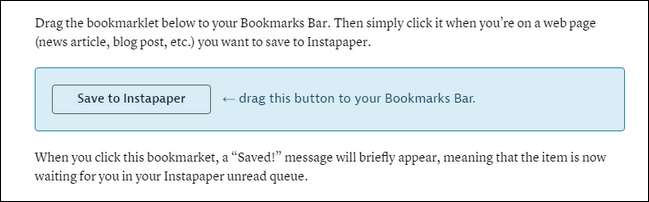
Toiseksi, hypätä Asetukset-valikko ja vieritä alas Kindle-osioon. Täällä tapahtuu paljon, mutta sinun on ensin annettava Kindle-sähköpostiosoitteesi. Löydät Kindle-sähköpostisi Asetukset-välilehdeltä tällä sivulla . Etsi ”Lähetä Kindle -sähköpostiasetukset”. Sieltä sinun on löydettävä tietty sähköpostiosoite, joka on linkitetty Kindleen, jolle haluat lähettää asiakirjat (tyypillisesti se on etunimesi [email protected] ja sen muunnelma, kuten etunimen [email protected] toissijaisille Kindle- ja Kindle-sovelluksillesi).
Kun olet antanut sen, napsauta "Hanki Kindle Bookmarklet" ja vedä tuloksena oleva Lähetä Lähetä Kindle-painike työkalupalkkiin.
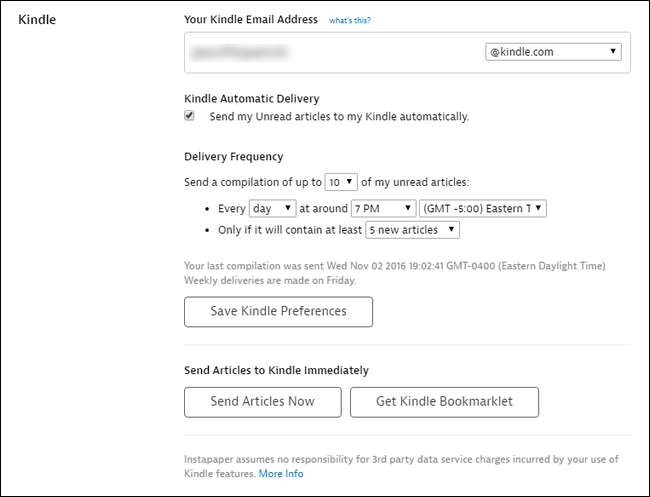
Seuraavaksi sinun on hankittava henkilökohtainen Instpaper-sähköpostiosoitteesi, jotta voit lisätä sen sallittujen luetteloon Amazonin kanssa. Lihavoidun tekstin "Sinun syttyä sähköpostiosoitteesi" vieressä näkyy pieni sininen "mikä tämä on?". Napsauttamalla linkkiä se laajenee paljastamaan seuraavat:

Ota tuo * @ instapaper-osoite ja lisää se hyväksyttyyn sähköpostiluetteloon Asetukset-välilehdellä Amazon-laitteen asetukset .
Kun tämä on hoidettu, olet valmis aloittamaan Instapaper-to-Kindle-työnkulun. Haluat ehkä hioa lisäasetuksia, kuten kuinka monta artikkelia sisällytetään tiivistelmään, kuinka usein lähetetään tiivistelmä ja raja-arvo liipaisinta varten (esim. Älä lähetä tiivistettä, jos X-numeroa ei ole uudet artikkelit). Siellä on jopa kätevä ohituspainike "Lähetä artikkelit nyt", jos haluat vain pudottaa jonon ja saada tiivistelmän välittömästi.
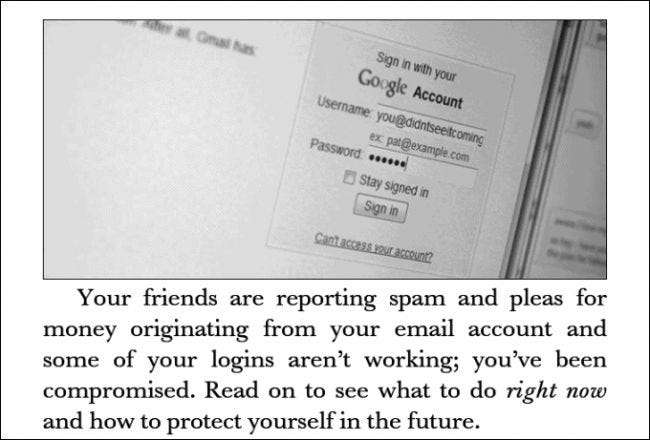
Vaikka fontin oletusasetus on hieman erilainen kuin Tinderizer, se on silti puhtaasti muotoiltu ja helppo lukea. Vielä parempi on, että helposti selattavat kokoelmatiedostot tekevät erittäin helpoksi saada kiinni kaikki päivä / viikko tallentamasi artikkelit avaamatta ja sulkemalla kymmeniä yksittäisiä tiedostoja Kindle-laitteellasi.
Kuinka lähettää Kindlelle taskulla
Jos olet uusi luettavissa myöhemmin -palvelun käyttämisessä ja sinulla ei ole ihoa pelissä, suosittelemme, että käytät vain Instapaperia. Paitsi että premium-taso on nyt ilmainen, se hoitaa kaiken talossa. Pocket on loistava myöhempää luettavaa -palvelu, mutta sinun täytyy hypätä ylimääräisen kehän läpi saadaksesi sen toimimaan Kindlen kanssa, koska sillä ei ole natiivi Lähetä-Kindle-toimintoa.
Pocketin käyttäminen Kindlen kanssa edellyttää rekisteröidy Pocket-tilille ja aloita sitten Pocket-kirjanmerkkien lisääminen - löydät kirjanmerkki ja Chrome-laajennus täällä . Asenna vain Chrome-laajennus tai napsauta ja vedä kirjanmerkki selaimesi työkalupalkkiin.
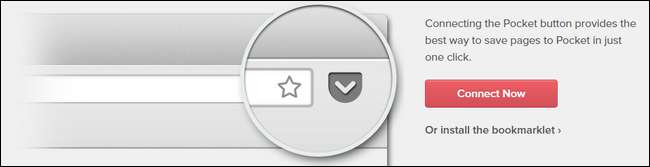
Laajennus / kirjanmerkki auttaa sinua täyttämään Pocket-jonosi artikkeleilla. Voit lukea ne iOS: n tai Androidin Pocket-sovelluksista, mutta jos haluat lähettää ne Kindleesi, tarvitset kolmannen osapuolen palvelun apua.
Virallisesti Pocket suosittelee ilmainen Pocket-to-Kindle-palvelu , joten sitä käytämme. Käy sivustossa ja napsauta "Aloita tästä!" linkittää se Pocket-tiliisi.

Sinua pyydetään valtuuttamaan P2K käyttämään Pocket-tiliäsi. Napsauta "Valtuuta" vahvistaaksesi. Anna pyydettäessä henkilökohtainen sähköpostiosoitteesi (ei Kindle-sähköpostiosoitteesi!)
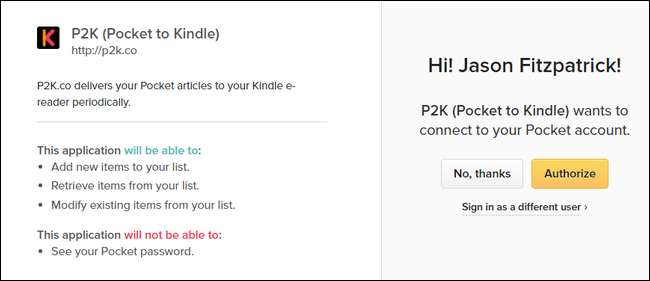
Palveluja on kaksi: vakio ja premium. Tavoitteenamme (yksinkertaisesti saada toistuva katsaus tai lähettämällä nykyinen jono Kindleen) vakiosuunnitelma on hieno. Napsauta "Valitse vakio".
Kun olet tehnyt valintasi, pääset P2K-hallintapaneeliin. Napsauta "Luo toimitus" määrittääksesi haluamasi toimitusaikataulun.
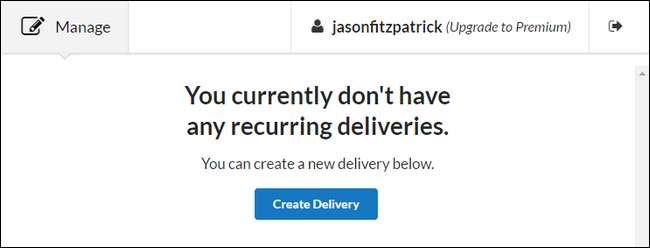
Kojelauta on erittäin käyttäjäystävällinen. Määritä toimitusaikataulu valitsemalla Päivittäin tai Viikoittain. Mukauta sitten päivä, aika, mitkä artikkelit (uusimmat, vanhimmat, kellonajat tai satunnaiset) ja määritä kuinka monta artikkelia. Voit myös tarkistaa "Arkistoi toimitetut artikkelit", joka arkistoi Pocket-palvelun artikkelit sen jälkeen, kun olet lähettänyt ne Kindleesi. Varmista vain, että olet lukenut kaikki artikkelin sisältösi, koska ne eivät enää ole Pocket-jonossa!
Kun olet valmis, napsauta "Aloita toimitus".

Sinua pyydetään antamaan Kindle-sähköpostiosoitteesi ja valtuuttamaan "[email protected]" Amazon-lähetysten sallittujen luetteloon.
Ota ensin Kindle-sähköpostiosoitteesi. Löydät Kindle-sähköpostisi Asetukset-välilehdeltä tällä sivulla . Etsi ”Lähetä Kindle -sähköpostiasetukset”. Sieltä sinun on löydettävä tietty sähköpostiosoite, joka on linkitetty Kindleen, jolle haluat lähettää asiakirjat (tyypillisesti se on etunimesi [email protected] ja sen muunnelma, kuten etunimen [email protected] toissijaisille Kindle- ja Kindle-sovelluksillesi).
Anna sähköpostiosoite pyydettäessä P2K: ssa. Sitten samalta sivulta Amazonin asetuksissa. lisää ”[email protected]” hyväksyttyjen henkilökohtaisten asiakirjojen sähköpostilistallesi.
Napsauta lopuksi "Aloita toimitus nyt!" kilpailemaan prosessista.
Siinä vaiheessa toimitusaikataulusi on asetettu ja sinun tarvitsee vain istua alas ja odottaa, kunnes pilkot tulevat sisään.







